Zusammenfassung
Identifiziert Trends bei der Cluster-Bildung von Punktdichten (Anzahl) oder Zusammenfassungsfeldern in einem Raum-Zeit-Würfel, der mit dem Werkzeug "Raum-Zeit-Würfel erstellen" erstellt wurde. Zu den Kategorien zählen neue, konsekutive, sich verstärkende, dauerhafte, sich abschwächende, zeitweilige, schwankende und ehemalige Hot- und Cold-Spots.
Weitere Informationen zur Funktionsweise des Werkzeugs Trendanalyse von Hot Spots
Abbildung
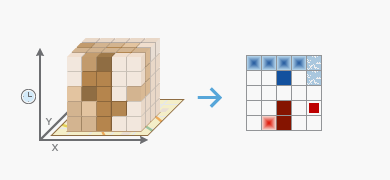
Verwendung
Dieses Werkzeug akzeptiert ausschließlich netCDF-Dateien, die mit dem Werkzeug "Raum-Zeit-Würfel erstellen" generiert wurden.
Jeder Abschnitt des Raum-Zeit-Würfels enthält die Werte LOCATION_ID, time_step_ID, COUNT sowie mögliche Zusammenfassungsfelder, die beim Erstellen des Würfels aggregiert wurden. Abschnitte, die demselben physischen Speicherort zugeordnet sind, besitzen dieselbe Positions-ID und stellen zusammen eine Zeitserie dar. Abschnitte, die demselben Zeitintervall zugeordnet sind, besitzen dieselbe Zeitschritt-ID und stellen ein gemeinsames Zeitintervall dar. Der Zählwert für jeden Abschnitt entspricht der Anzahl der Punkte, die innerhalb des zugeordneten Zeitintervalls an der zugeordneten Position entstanden sind.
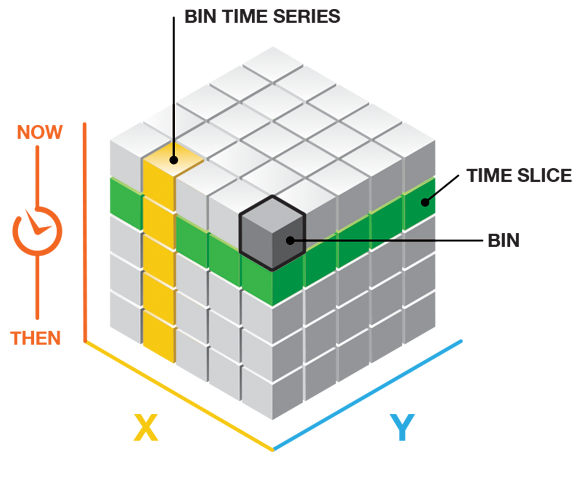
Mit diesem Werkzeug wird eine Variable im netCDF-Eingabe-Raum-Zeit-Würfel mit einer Raum-Zeit-Implementierung der Getis-Ord Gi*-Statistik analysiert.
Die Ausgabe-Features werden dem Inhaltsverzeichnis in einer Darstellung hinzugefügt, die eine Ergebniszusammenfassung der Raum-Zeit-Analyse für alle analysierten Positionen enthält. Wenn Sie eine Polygon-Analysemaske angeben, dann werden nur die Positionen analysiert, die sich innerhalb der Analysemaske befinden. Andernfalls werden diejenigen Positionen analysiert, die mindestens einen Punkt für mindestens ein Zeitintervall enthalten.

Neben den Ausgabe-Features wird im Ergebnisfenster eine Analysezusammenfassung ausgegeben. Klicken Sie im Fenster Ergebnisse mit der rechten Maustaste auf den Eintrag Meldungen und wählen Sie Anzeigen aus, um die Analysezusammenfassung in einem Meldungsdialogfeld anzuzeigen. Die Analysezusammenfassung wird auch im Statusdialogfeldfeld angezeigt.
Mit dem Werkzeug "Trendanalyse von Hot-Spots" lassen sich acht spezifische Hot- oder Cold-Spot-Trends aufspüren: neu, konsekutiv, sich verstärkend, dauerhaft, sich abschwächend, zeitweilig, schwankend und ehemalig. Unter Weitere Informationen zur Funktionsweise des Werkzeugs "Trendanalyse von Hot-Spots" erfahren Sie mehr über Ausgabe-Kategoriedefinitionen sowie Näheres zu den Algorithmen, die in diesem Werkzeug zum Einsatz kommen.
Zum Messen der Intensität der Feature-Clusterbildung nutzt dieses Werkzeug eine Raum-Zeit-Implementierung der Getis-Ord Gi*-Statistik, die den Wert für jeden Abschnitt im Zusammenhang mit den Werten für benachbarte Abschnitte berücksichtigt. Ein Abschnitt gilt als Nachbar, wenn sein Schwerpunkt innerhalb der Nachbarschaftsentfernung und sein Zeitintervall innerhalb des angegebenen Nachbarschaftszeitintervalls liegt. Sollten Sie keinen Wert für die Nachbarschaftsentfernung angeben, wird anhand der räumlichen Verteilung Ihrer Punktdaten einer berechnet. Wird für das Nachbarschaftszeitintervall kein Wert vorgegeben, verwendet das Werkzeug den Standardwert 1 als Zeitintervall.
Um zu bestimmen, welche Abschnitte in der jeweiligen Analyse-Nachbarschaft einbezogen werden müssen, sucht das Werkzeug zunächst nach benachbarten Abschnitten, die innerhalb der angegebenen Nachbarschaftsentfernung liegen. Danach berücksichtigt es für jeden dieser Abschnitte an denselben Positionen befindliche Abschnitte aus N vorangegangenen Zeitintervallen, wobei N dem von Ihnen angegebenen Nachbarschaftszeitintervall entspricht.
Der Wert Nachbarschaftszeitintervall entspricht der Anzahl von Zeitintervallen, die in die Analysenachbarschaft einbezogen werden sollen. Beträgt das Zeitintervall des Würfels beispielsweise drei Monate, und Sie geben 2 als Nachbarschaftszeitintervall an, werden alle Abschnittszählungen innerhalb der Nachbarschaftsentfernung sowie alle ihnen zugeordneten Abschnitte für die vorangegangenen Zeitintervalle (die sich über einen Zeitraum von neun Monaten erstrecken) in der Nachbarschaftsanalyse erfasst.
Der Feature-Layer Polygon-Analysemaske kann mindestens ein Polygon enthalten, mit dem das Analyse-Untersuchungsgebiet definiert wird. Aus diesen Polygonen sollte hervorgehen, wo Punkt-Features möglicherweise auftreten könnten, und sie sollten Flächen ausschließen, in denen Punkte unmöglich auftreten könnten. Wenn Sie beispielsweise Trends zu Wohnungseinbrüchen untersuchen, sollten Sie die Polygon-Analysemaske verwenden, um große Wasserflächen, lokale Parks oder andere Gebiete auszuschließen, die keine Wohngebiete sind.
Die Polygon-Analysemaske wird mit der Ausdehnung des Eingabe-Raum-Zeit-Würfels geschnitten und erweitert nicht die Dimensionen des Würfels.
Wenn die Polygon-Analysemaske, mit der Sie das Untersuchungsgebiet festlegen, eine Fläche abdeckt, die über die Ausdehnung der Eingabe-Features hinausgeht, die bei der ersten Erstellung des Würfels herangezogen wurden, können Sie den Würfel mithilfe dieser Polygon-Analysemaske als Ausgabeausdehnungsumgebung neu erstellen. Dadurch wird sichergestellt, dass die gesamte von der Polygon-Analysemaske abgedeckte Fläche beim Ausführen des Werkzeugs "Trendanalyse von Hot-Spots" einbezogen wird. Durch die Verwendung der Polygon-Analysemaske als Einstellung für die Ausgabeausdehnungsumgebung während der Würfelerstellung wird sichergestellt, dass die Ausdehnung des Würfels und die Ausdehnung der Polygon-Analysemaske übereinstimmen.
Einige Ergebnisse des Werkzeugs "Trendanalyse von Hot-Spots" gehen anschließend wieder in den netCDF Eingabe-Raum-Zeit-Würfel ein. Es werden drei Analysen durchgeführt:
- Im Kontext benachbarter Abschnitte wird jeder Abschnitt einer Analyse unterzogen, um die Intensität der Cluster-Bildung sowohl für hohe als auch für niedrige Werte zu messen. Bei dieser Analyse wird ein Z-Wert, ein p-Wert und eine Klasseneinteilungskategorie für jeden Abschnitt des Raum-Zeit-Würfels ausgegeben.
- Die Zeitserie der in den analysierten Positionen enthaltenen Z-Werte wird dann mithilfe der Mann-Kendall-Statistik ausgewertet. Ergebnis dieser Analyse ist ein den Cluster-Bildungstrend beschreibender Z-Wert, ein p-Wert und eine Klasseneinteilungskategorie für jede Position.
- Zum Schluss wird die Zeitserie der in den analysierten Positionen enthaltenen Werte mithilfe der Mann-Kendall-Statistik ausgewertet. Ergebnis dieser Analyse ist ein den Trend beschreibender Z-Wert, ein p-Wert und eine Klasseneinteilungskategorie für jede Position.
Es folgt eine Übersicht der zum Eingabe-Raum-Zeit-Würfel hinzugefügten Variablen:
Variablenname Beschreibung Dimension EMERGING_{ANALYSIS_VARIABLE}_HS_PVALUE
Getis-Ord Gi*-Statistik p-Wert zur Messung der statistischen Signifikanz von Cluster-Bildung mit hohen Werten (Hot-Spot) und niedrigen Werten (Cold-Spot).
Dreidimensional: ein p-Wert für jeden Abschnitt des Raum-Zeit-Würfels.
EMERGING_{ANALYSIS_VARIABLE}_HS_ZSCORE
Getis-Ord Gi*-Statistik Z-Wert zur Messung der Intensität der Cluster-Bildung mit hohen Werten (Hot-Spot) und niedrigen Werten (Cold-Spot).
Dreidimensional: ein Z-Wert für jeden Abschnitt des Raum-Zeit-Würfels.
EMERGING_{ANALYSIS_VARIABLE}_HS_BIN
Ergebniskategorie zur Klassifizierung jedes Abschnitts als statistisch signifikanter Hot-Spot- oder Cold-Spot-Wert. Der Abschnitt basiert auf einer FDR-Korrektur.
- -3: Cold-Spot, 99 % Sicherheit
- -2: Cold-Spot, 95 % Sicherheit
- -1: Cold-Spot, 90 % Sicherheit
- 0: kein statistisch signifikanter Hot- bzw. Cold-Spot
- 1: Hot-Spot, 90 % Sicherheit
- 2: Hot-Spot, 95 % Sicherheit
- 3: Hot-Spot, 99 % Sicherheit
Dreidimensional: eine Klasseneinteilungskategorie für jeden Abschnitt des Raum-Zeit-Würfels. Der Abschnitt basiert auf einer FDR-Korrektur.
{ANALYSIS_VARIABLE}_TREND_PVALUE
Der p-Wert der Mann-Kendall-Statistik zur Messung der statistischen Signifikanz des Wertetrends an einer Position.
Zweidimensional: ein p-Wert für jede analysierte Position.
{ANALYSIS_VARIABLE}_TREND_ZSCORE
Der Z-Wert zur Messung des den Werten für eine Position zugeordneten Mann-Kendall-Trends (zu- oder abnehmend). Ein positiver Z-Wert verweist auf einen zunehmenden Trend, ein negativer Z-Wert verweist auf einen abnehmenden Trend.
Zweidimensional: ein Z-Wert für jede analysierte Position.
{ANALYSIS_VARIABLE}_TREND_BIN
Ergebniskategorie zur Klassifizierung jeder Position; für die Werte wird ein statistisch signifikanter Aufwärts- bzw. Abwärtstrend ermittelt.
- -3: Abwärtstrend, 99 % Sicherheit
- -2: Abwärtstrend, 95 % Sicherheit
- -1: Abwärtstrend, 90 % Sicherheit
- 0: kein signifikanter Trend
- 1: Aufwärtstrend, 90 % Sicherheit
- 2: Aufwärtstrend, 95 % Sicherheit
- 3: Aufwärtstrend, 99 % Sicherheit
Zweidimensional: eine Klasseneinteilungskategorie für jede analysierte Position.
EMERGING_{ANALYSIS_VARIABLE}_TREND_PVALUE
Der p-Wert der Mann-Kendall-Statistik zur Messung der statistischen Signifikanz des Trends der Z-Werte für Hot- und Cold-Spots auf einer Position.
Zweidimensional: ein p-Wert für jede analysierte Position.
EMERGING_{ANALYSIS_VARIABLE}_TREND_ZSCORE
Der Z-Wert zur Messung des dem Trend der Z-Werte für Hot-/Cold-Spots zugeordneten Mann-Kendall-Trends (zu- oder abnehmend). Ein positiver Z-Wert verweist auf einen zunehmenden Trend, ein negativer Z-Wert verweist auf einen abnehmenden Trend.
Zweidimensional: ein Z-Wert für jede analysierte Position.
EMERGING_{ANALYSIS_VARIABLE}_TREND_BIN
Ergebniskategorie zur Klassifizierung jeder Position; aus den Z-Werten für Hot-/Cold-Spots wird ein statistisch signifikanter Aufwärts- bzw. Abwärtstrend abgeleitet.
- -3: Abwärtstrend, 99 % Sicherheit
- -2: Abwärtstrend, 95 % Sicherheit
- -1: Abwärtstrend, 90 % Sicherheit
- 0: kein signifikanter Trend
- 1: Aufwärtstrend, 90 % Sicherheit
- 2: Aufwärtstrend, 95 % Sicherheit
- 3: Aufwärtstrend, 99 % Sicherheit
Zweidimensional: eine Klasseneinteilungskategorie für jede analysierte Position.
EMERGING_{ANALYSIS_VARIABLE}_CATEGORY
Eine der 17 Kategorien, 1 bis 8, 0 sowie -1 bis -8.
- 1, neuer Hot-Spot
- 2, konsekutiver Hot-Spot
- 3, sich verstärkender Hot-Spot
- 4, dauerhafter Hot-Spot
- 5, sich abschwächender Hot-Spot
- 6, zeitweiliger Hot-Spot
- 7, schwankender Hot-Spot
- 8, ehemaliger Hot-Spot
- 0, kein Muster erkannt
- -1, neuer Cold-Spot
- -2, konsekutiver Cold-Spot
- -3, sich verstärkender Cold-Spot
- -4, dauerhafter Cold-Spot
- -5, sich abschwächender Cold-Spot
- -6, zeitweiliger Cold-Spot
- -7, schwankender Cold-Spot
- -8, ehemaliger Cold-Spot
Zweidimensional: eine Kategorie für jede analysierte Position.
Syntax
EmergingHotSpotAnalysis(in_cube, analysis_variable, output_features, {neighborhood_distance}, {neighborhood_time_step}, {polygon_mask})| Parameter | Erläuterung | Datentyp |
in_cube | Der zu analysierende netCDF-Würfel. Die Datei muss eine (.nc)-Erweiterung haben und mit dem Werkzeug Raum-Zeit-Würfel erstellen erstellt worden sein. | File |
analysis_variable | Die numerische Variable in der netCDF-Datei, die analysiert werden soll. | String |
output_features | Die Ergebnisse der Ausgabe-Feature-Class. Diese Feature-Class ist eine zweidimensionale Kartendarstellung der Hot- und Cold-Spot-Trends in Ihren Daten. Es werden beispielsweise alle neuen oder sich verstärkenden Hot-Spots dargestellt. | Feature Class |
neighborhood_distance (optional) | Die räumliche Ausdehnung der Analysenachbarschaft. Anhand dieses Wertes wird bestimmt, welche Features zusammen analysiert werden, um lokale Raum-Zeit-Cluster-Bildung zu bewerten. | Linear Unit |
neighborhood_time_step (optional) | Die Anzahl der Zeitschrittintervalle, die in die Analysenachbarschaft einbezogen werden sollen. Anhand dieses Wertes wird bestimmt, welche Features zusammen analysiert werden, um lokale Raum-Zeit-Cluster-Bildung zu bewerten. | Long |
polygon_mask (optional) | Ein Polygon-Feature-Layer mit mindestens einem Polygon, der das Analyse-Untersuchungsgebiet definiert. Eine Polygon-Analysemaske wird verwendet, um beispielsweise einen großen See aus der Analyse auszuschließen. Im Eingabe-Raum-Zeit-Würfel definierte Abschnitte, die außerhalb der Maske liegen, werden nicht in die Analyse einbezogen. | Feature Layer |
Codebeispiel
EmergingHotSpotAnalysis – Beispiel 1 (Python-Fenster)
Das folgende Skript veranschaulicht, wie das Werkzeug EmergingHotSpotAnalysis im Python-Fenster verwendet wird.
import arcpy
arcpy.env.workspace = r"C:\STPM"
arcpy.EmergingHotSpotAnalysis_stpm("Homicides.nc", "COUNT", "EHS_Homicides.shp", "5 Miles", 2, "#")
EmergingHotSpotAnalysis – Beispiel 2 (eigenständiges Python-Skript)
Das folgende eigenständige Python-Skript veranschaulicht, wie Sie das Werkzeug EmergingHotSpotAnalysis verwenden.
# Create Space Time Cube of homicide incidents in a metropolitan area
# Import system modules
import arcpy
# Set property to overwrite existing output, by default
arcpy.env.overwriteOutput = True
# Local variables...
workspace = r"C:\STPM"
try:
# Set the current workspace (to avoid having to specify the full path to the feature
# classes each time)
arcpy.env.workspace = workspace
# Create Space Time Cube of homicide incident data with 3 months and 3 miles settings
# Process: Create Space Time Cube
cube = arcpy.CreateSpaceTimeCube_stpm("Homicides.shp", "Homicides.nc", "MyDate", "#",
"3 Months", "End time", "#", "3 Miles", "Property MEDIAN SPACETIME; Age STD ZEROS",
"HEXAGON_GRID")
# Create a polygon that defines where incidents are possible
# Process: Minimum Bounding Geometry of homicide incident data
arcpy.MinimumBoundingGeometry_management("Homicides.shp", "bounding.shp", "CONVEX_HULL",
"ALL", "#", "NO_MBG_FIELDS")
# Emerging Hot Spot Analysis of homicide incident cube using 5 Miles neighborhood
# distance and 2 neighborhood time step to detect hot spots
# Process: Emerging Hot Spot Analysis
cube = arcpy.EmergingHotSpotAnalysis_stpm("Homicides.nc", "COUNT", "EHS_Homicides.shp",
"5 Miles", 2, "bounding.shp")
except arcpy.ExecuteError:
# If any error occurred when running the tool, print the messages
print(arcpy.GetMessages())
Umgebungen
Lizenzinformationen
- ArcGIS Desktop Basic: Ja
- ArcGIS Desktop Standard: Ja
- ArcGIS Desktop Advanced: Ja